クラウドサービスで、利用者も多い人気のDropBox。
地道に紹介をくり返して、
容量を追加できれば、20GB程度まで増やす事ができます!
しかし、
それは時間も手間もかかりますので、
「今すぐ!」という訳には、いきませんよね!?
登録直後の無料容量 2GBを、
まずは、手軽で超簡単に+3GB増やしてみましょう!
しかも、ほんの数分で「今すぐ!5GBになります♪」
Sponsored Link
Dropboxの容量
Dropboxは、無料プランですと、
保存できるファイル容量は、2GBまでと制限があります。
有料のプロプラン(100GB/月9.99ドル~)にすれば、
簡単に、容量を増やすことができますが、
無料プランでも、工夫次第で多くの容量を得られます。
- 100GB(9.99ドル/月)
- 200GB(19.99ドル/月)
- 500GB(49.99ドル/月) の 3つのプランがあります。
Dropboxの容量を無料で増やす6つの方法
Dropboxの容量を無料で増やすには、次の方法があります。
- ガイドツアーを完成させる(250MB)
- SNSと連携する(250MB)
- Twitterでフォローする(125MB)
- レビューをする(125MB)
- 友人をDropboxに招待する(500MB)
- カメラアップロードを使う(500MB)
カメラアップロードでDropbox容量を増やす
上記の方法を各々行って、
少しずつ、容量を増やすのも良いのですが、
1GB程度の容量しか、増やすことができません。
今回は、カメラアップロードを使って、
「一気に3GB増やす方法」を紹介します!
カメラアップロード機能を使用して、
500MB以上の写真や動画をアップロードすると、
Dropboxの容量が、500MB増やす事ができます。
そこで、
大容量のファイルを、Dropboxにアップロードすれば、
無料で、最大3GB増やすことがでるんです d^^)
この方法で、Dropboxの無料容量を増やす事は、不正な行為ではありません。
↓ Dropbox公式サイトにも、記載されています。
カメラアップロードを使用して無料容量を獲得する方法は?
最新バージョンの iOS および Android アプリ 、 Mac および Windows デスクトップ アプリケーション には、「カメラアップロード」という新機能が搭載されています。カメラアップロードは、端末、タブレット、カメラで撮影したすべての写真および動画を Dropbox に自動的にアップロードします。
新機能のご利用を開始していただけるよう、カメラアップロードを使用して 500 MB をアップロードするごとに、500 MB の Dropbox 容量を無料で獲得できます (最大 3 GB まで)。以下の手順に従って、カメラアップロードを使用するだけです。
引用:Dropboxヘルプセンター「カメラアップロードを使用して無料容量を獲得する方法は?」
では、実際に容量を3GB増やしてみましょう!
Dropboxに登録する
まだ、Dropboxに登録していない場合は、
こちらから登録して、Dropboxをインストールしてください。
【Dropboxに登録する】
↑
(+500MBされた 2.5GBから使用開始可能です!)
カメラアップロードで 3GB増やす
iPhoneやiPadなどの、モバイル端末でも可能ですが、
大容量ファイルのアップロードに、時間がかかりますので、
デスクトップPCで行うことを、オススメします!
- [USBメモリ][SDカード][ポータブルハードディスク]などの、
リムーバブルドライブを接続します。 - 接続したリムーバブルドライブの直下に
フォルダを作成して、フォルダ名を[DCIM]とします。![[DCIM]フォルダを作成]()
- 作成した[DCIM]フォルダ内に、
適当な、写真や動画ファイルを入れます。適当なファイルがない場合は、ダミーファイルをご使用ください。
※ダミーファイルは、4.74MBのzipファイルですが、
解凍すると、1GB×5の動画ファイルです。 - 接続したリムーバブルドライブを、右クリックして、
「自動再生を開く」を選択します。![「自動再生を開く」を選択]()
- 表示された[自動再生]のウィンドウで、
「写真や動画をインポート-Dropbox使用」を選択します。![「写真や動画をインポート-Dropbox使用」を選択]()
Dropboxへ [DCIM]フォルダ内のファイルのアップロードが行われます。
→ アップロードが終了したら完了です!
Dropboxの容量が増えているのを確認する
(※ 下記は「iPhoneで確認した画面」です。)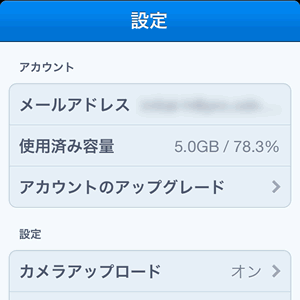
Dropboxの容量を確認すると、5GBに増えています。
アップロードしたファイルを削除しても、
容量は5GBに増えたままです。
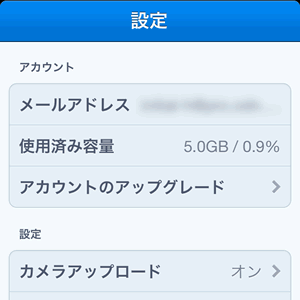
(※ 上記は「iPhoneで確認した画面」です。)


![[DCIM]フォルダを作成](https://visualshoxxx.com/wp-content/uploads/img/0111_dropbox_00.gif)
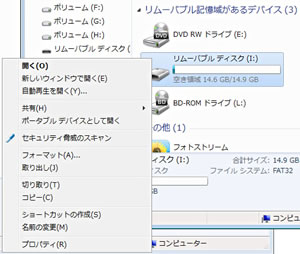
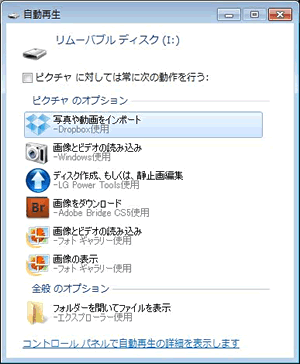


コメント